VOM SUCHEN UND FINDEN IN DER MEDIOTHEK
„Seit ich des Suchens müde ward,
Erlernte ich das Finden.
Seit mir ein Wind hielt Widerpart,
Segl’ ich mit allen Winden.“
(Friedrich Nietzsche in „Die fröhliche Wissenschaft“)
Jeder Suchende möchte auch gerne finden. Das gilt natürlich auch für die Mediothek. Für das Finden in der Mediothek daher nachfolgend ein paar Tipps und Anregungen …
A. SUCHSTRATEGIEN
- Die Freitextsuche durchsucht die beschreibenden Metadaten aller (derzeit 6700) Lernobjekte sowie alle darin vorhandenen Textdateien. Es ist also davon auszugehen, dass eine Freitextsuche nach einem recht allgemeinen Begriff eine ziemlich hohe Zahl an Treffern ergeben wird. Man könnte daher UND-Kombinationen nutzen oder speziellere Begriffe oder Anführungszeichen für Begrifflichkeiten aus mehreren Worten.
Beispiele:
Eine Freitextsuche nach Blüten ergibt 304 Treffer.
Eine Freitextsuche nach Bienen ergibt 212 Treffer
Eine Freitextsuche nach der Kombination Blüten UND Bienen ergibt 67 Treffer.
Eine Freitextsuche nach Honigbiene ergibt nur noch 41 Treffer, nach Bienenhonig sogar nur 4.
Eine Freitextsuche nach dem Ausdruck „Bienen sammeln“ ergibt 5 Treffer, eine Suche nach Bienen sammeln ohne Anführungszeichen dagegen stolze 2016 Treffer (weil hier sowohl nach Bienen als auch nach Sammeln gesucht wird).
- Statt mit einer Freitextsuche zu beginnen, kann eine Titelsuche oder (im erweiterten Suchfenster) die Suche nach Schlagworten zielführender sein. Dies ist so, weil die Begriffe in Titeln oder verwendete Schlagwörter beim Anlegen der Lernobjekte immer bewusst ausgewählt wurden und damit etwas mit dem Inhalt der Materialien zu tun haben werden.
Beispiele:
Eine Titelsuche nach Bienen ergibt 4 Treffer.
Eine Schlagwortsuche nach Bienen ergibt 24 Treffer.
- In der erweiterten Suche stehen noch andere Suchmöglichkeiten bereit, so zum Beispiel die Suche nach Sachgebieten, einer bundesweit gültigen Systematik mit einigen Ergänzungen für Thüringen (beispielsweise WRT). Auch hier ist mit einer oft großen Zahl an Treffern zu rechnen, sofern ausschließlich die Sachgebietssuche verwendet wird.
- Die besten Ergebnisse erlangen Sie in vielen Fällen durch die Kombination der unterschiedlichen Suchmöglichkeiten.
Beispiele:
- Eine Freitextsuche nach Lernort ergibt 437 Treffer.
- Eine Titelsuche nach Lernort ergibt 230 Treffer.
- Eine Titelsuche nach Lernort in Kombination mit einer Schlagwortsuche nach Wald ergibt 23 Treffer.
- Eine Titelsuche nach Lernort in Kombination mit einer Sachgebietssuche nach Bildende Kunst -> Kunstgeschichte ergibt 14 Treffer.
B. THEMATISCHE VERWANDSCHAFTEN
Sie haben ein passendes Lernobjekt gefunden? Dann beachten Sie doch auch einmal die am Seitenende vieler Lernobjekte eingeblendete „Auswahl verwandter Medien“. Da auch diese Auswahl beim Anlegen der Lernobjekte durch die Verknüpfung von Begrifflichkeiten aktiv erzeugt wurde, finden Sie hier oftmals weitere passende Inhalte.
C. THEMATISCHE ÜBERSICHTEN
Im Lernobjekt https://www.schulportal-thueringen.de/media/detail?tspi=12151 werden fortlaufend Übersichten bereitgestellt, die beispielweise im Zuge von Fortbildungen entstanden sind.
Sofern Sie eigene Aufstellungen von Lernobjekten für Ihr Kollegium, Ihre Klassen oder für sich selbst erarbeitet haben, stellen wir diese Listen sehr gern ebenfalls in der Mediothek für andere zur Verfügung.
D. ERGEBNISSICHERUNG
Sie haben ein paar tolle Dinge in der Mediothek gefunden und möchten sich die Suchergebnisse sichern? Auch das ist möglich …
a) Einzelne Lernobjekte können Sie sich in Ihrem persönlichen Bereich „Meine Mediothek“ speichern. Dies geschieht durch Klick auf „+ Lernobjekt merken“ unter dem Vorschaubild, was natürlich nur im eingeloggten Zustand möglich ist:
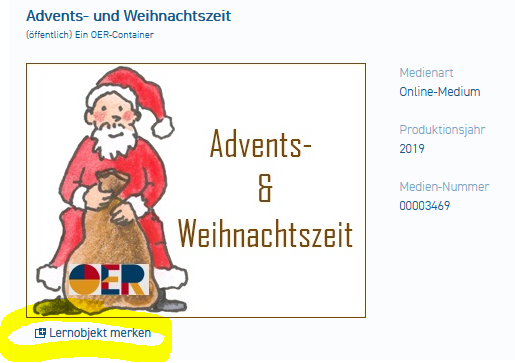
In der linken Navigation der Mediothek können Sie Ihren persönlichen Bereich mittels „Meine Mediothek anzeigen“ aufrufen:
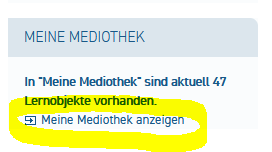
Neben der Merkfunktion können Sie dort übrigens alle Medien einer beliebigen Anzahl von Lernobjekten in einem Rutsch als gepackte Datei (Zip-Archiv) herunterladen und müssen nicht alle Dateien dieser Lernobjekte mühselig einzeln downloaden.
b) Eine Trefferliste mit mehreren Lernobjekten können Sie per Druckfunktion sichern:
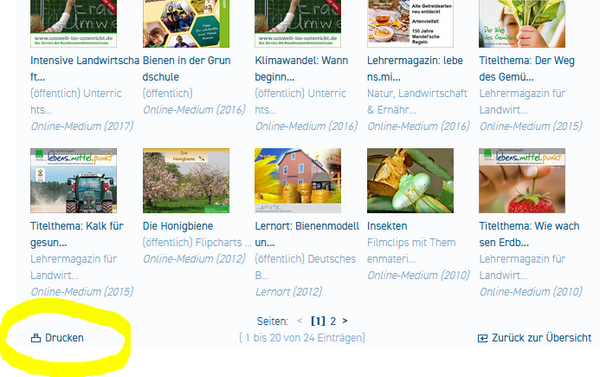
Nach Klick auf „Drucken“ wird eine Pdf-Datei erzeugt, die alle gefunden Lernobjekte auflistet. So können Sie damit später nach den konkreten Lernobjekt-Titeln suchen und müssen nicht ganz von vorn beginnen.
E. WEITERE MATERIALDATENBANKEN
In der linken Seitennavigation der Mediothek finden Sie unter „Onlineressourcen – Materialdatenbanken“ (https://www.schulportal-thueringen.de/media/onlineressourcen/materialdatenbanken) weitere Fundstellen für Materialien, die Sie im Unterricht einsetzen können.
Nach oben auf der Seite ↑






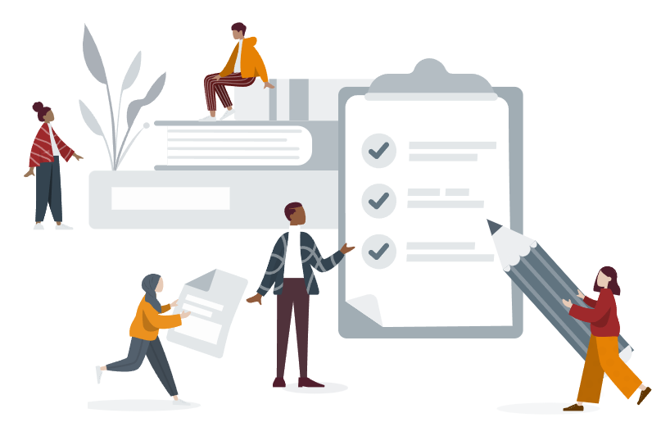
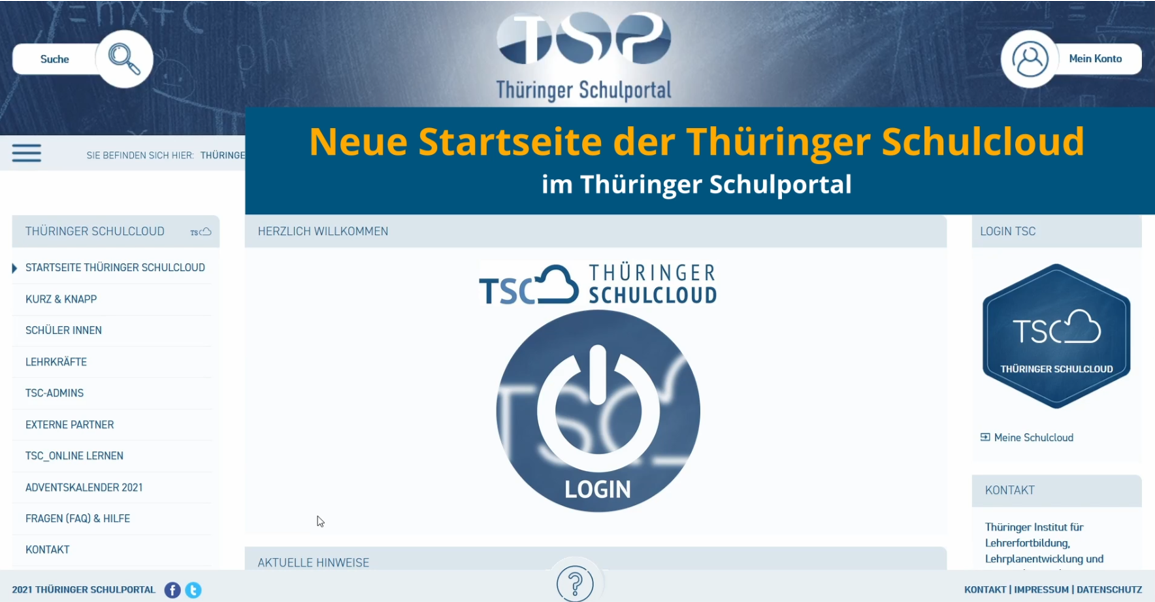
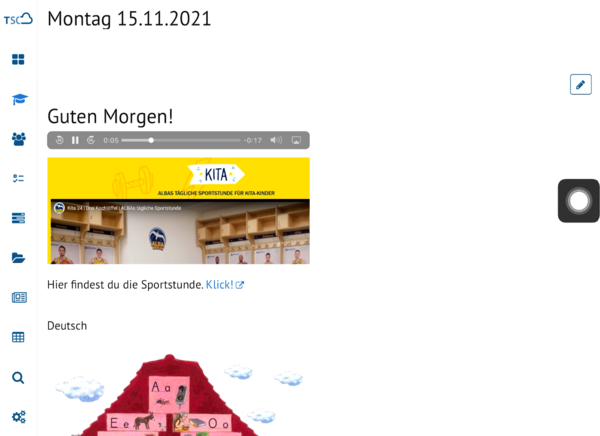














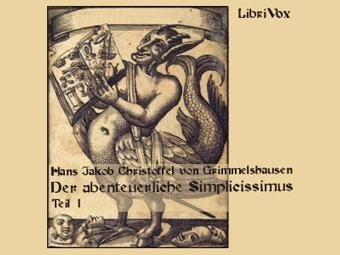
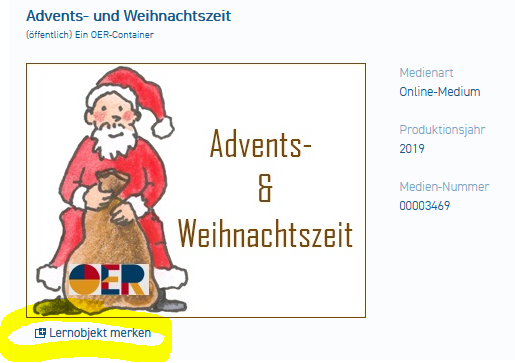
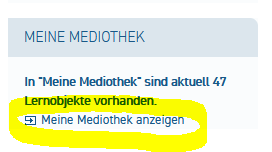
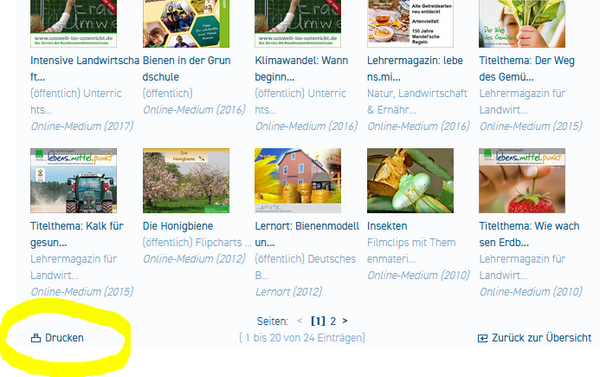
 (Bild: Ute Ohlms, Pixiothek)
(Bild: Ute Ohlms, Pixiothek)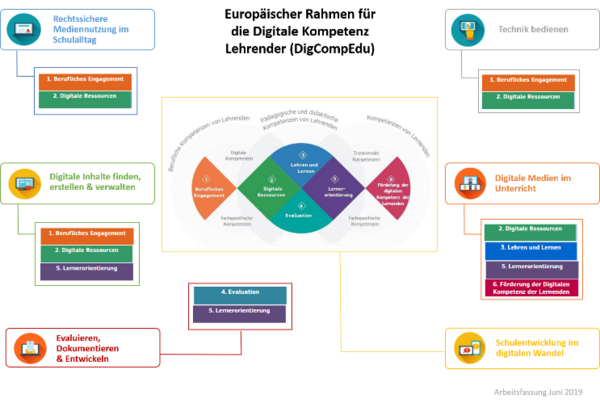

 +49 36458 56-269
+49 36458 56-269 +49 36458 56-300
+49 36458 56-300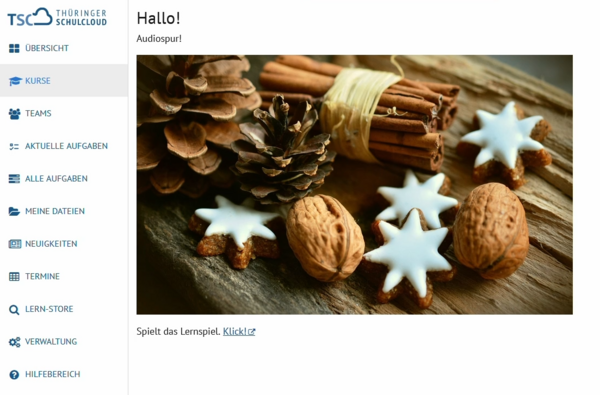

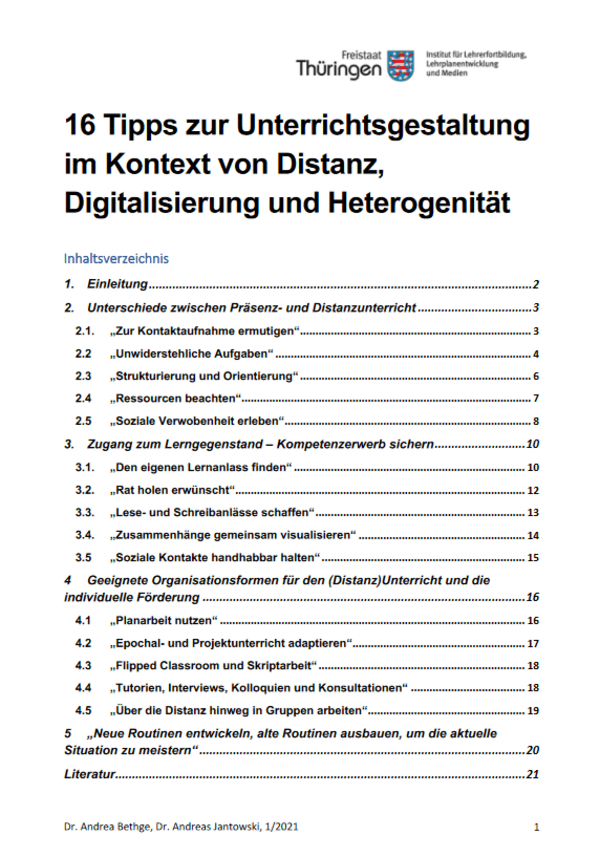
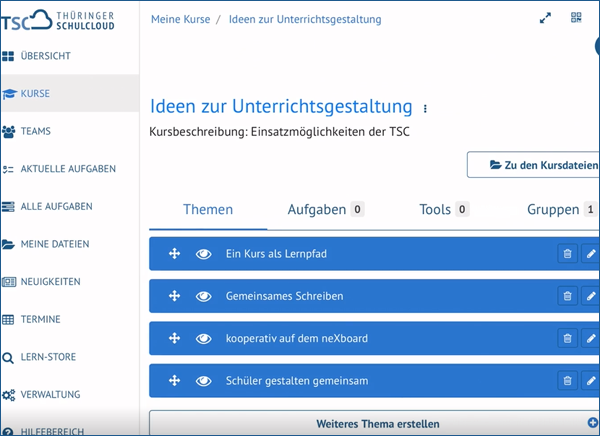



 +49 361 57 3424 - 358
+49 361 57 3424 - 358 +49 361 57 3424 - 300
+49 361 57 3424 - 300